VMware Workstation 14中文版(附密鑰)
VMware Workstation 14版是由VMware公司發布的最新版的虛擬機軟件,簡單的來說呢,就是一款桌面虛擬計算機軟件。VMware Workstation 14可以為用戶提供一臺電腦使用多個不同的系統,讓用戶真正的實現一機多用,它可以在一臺計算機上模擬整個網絡環境,以及開發測試和部署等操作。是現在市面上最前衛最先進的虛擬計算機軟件。VMware Workstation 14功能強大到什麽地步呢?它能夠安裝幾乎所有的操作系統,還有允許操作系統(OS)和應用程序(Application)同時在一臺虛擬機內部運行。它對企業的開發人員以及系統管理員來說是比不可少的一款虛擬機軟件。
所需工具:VMware Workstation 14中文版
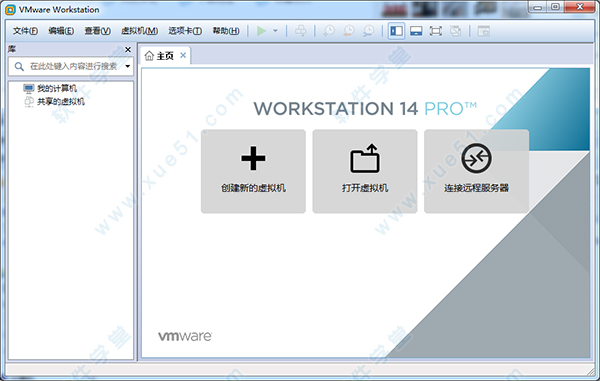
VMware Workstation14永久激活密鑰
CG54H-D8D0H-H8DHY-C6X7X-N2KG6
ZC3WK-AFXEK-488JP-A7MQX-XL8YF
AC5XK-0ZD4H-088HP-9NQZV-ZG2R4
ZC5XK-A6E0M-080XQ-04ZZG-YF08D
ZY5H0-D3Y8K-M89EZ-AYPEG-MYUA8
VMware Workstation14安裝說明
1、首先呢下載解壓縮軟件包,雙擊運行“VMware-workstation-full-14.0.0-6661328.exe”進行程序安裝;
2、進入安裝向導,點擊“下一步”;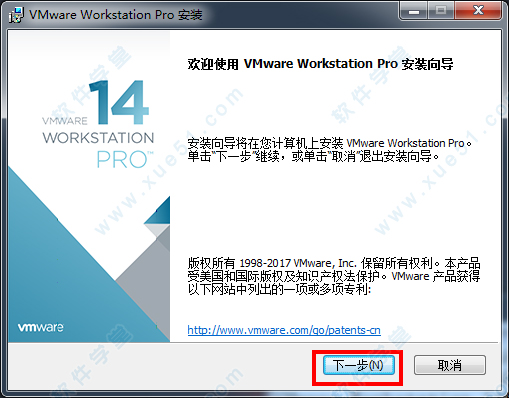
3、勾選“我接受”許可協議,點擊“下一步”;
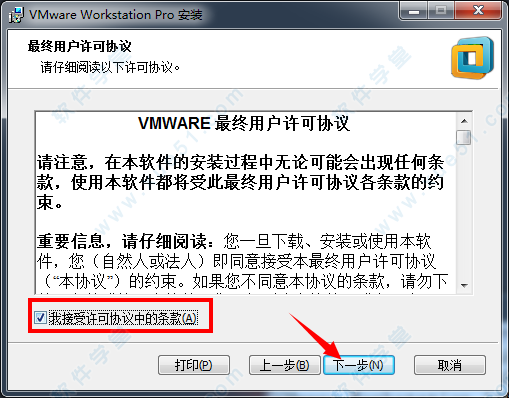
4、小編默認安裝路徑,您可以自行選擇,下面那個增強型鍵盤驅動程序,只能在Windows系統使用,您根據自己需要選擇;
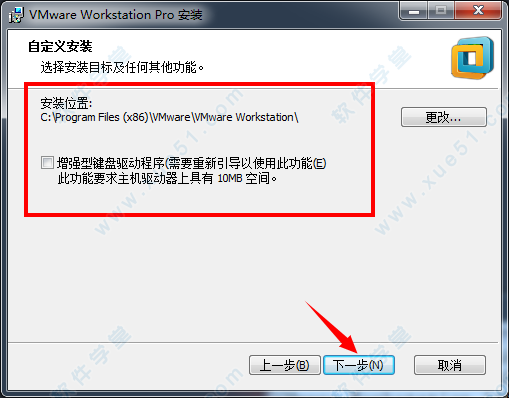
5、取消以上兩項的勾選,點擊“下一步”;
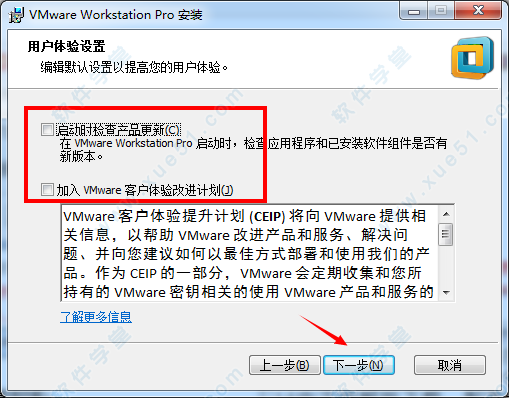
6、您可自己選擇是否創建快捷方式,小編就默認了,點擊“下一步”;
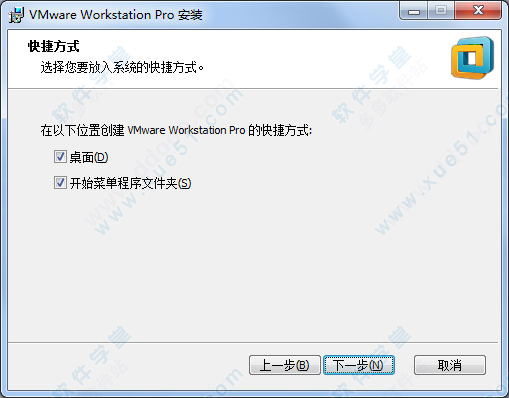
7、點擊“安裝”開始進行程序安裝;
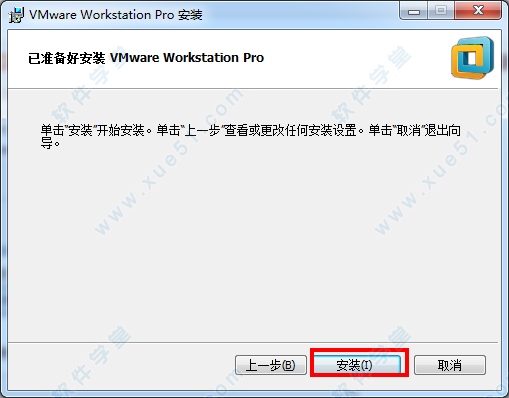
8、安裝完成後,點擊“許可證”;
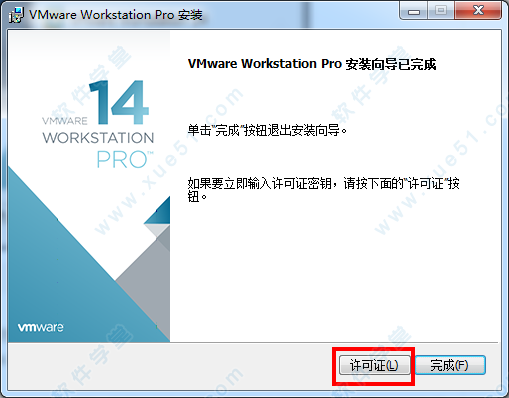
9、輸入許可證密鑰:CG54H-D8D0H-H8DHY-C6X7X-N2KG6,(以上為您提供的是永久密鑰,輸入任意一條即可)點擊“輸入”;
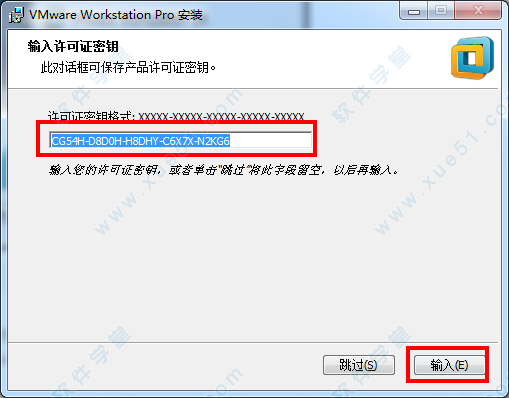
10、好的,最後點擊“完成”您已經可以永久免費使用VMware Workstation 14啦;
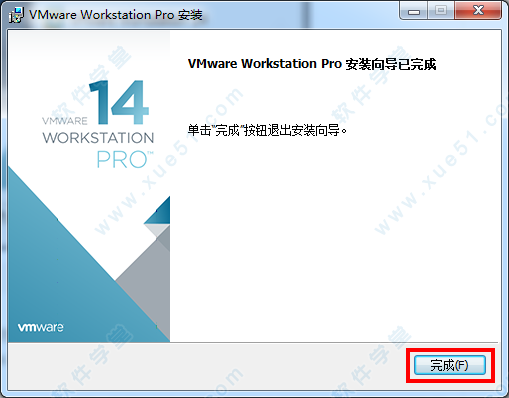
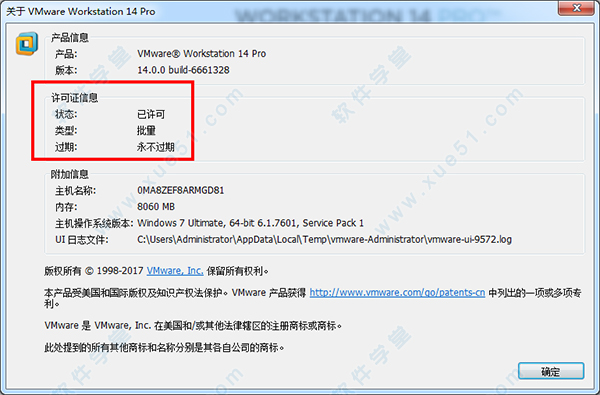
功能特色:
一、VMware Workstation 14版讓您騰出時間在自己的領域創新
1、強大的桌面虛擬化
Workstation 產品允許用戶將 Linux、Windows等多個操作系統作為虛擬機在單臺 PC 上運行。用戶可以在虛擬機上重現服務器、桌面和平板電腦環境,無需重新啟動即可跨不同操作系統同時運行應用。Workstation 還提供隔離的安全環境,用於評估新的操作系統(如 Windows 10)、測試軟件應用和補丁程序以及參考體系結構。
2、為任何平臺開發和測試功能
借助 Workstation 產品,可以單從一臺本地 PC 輕松測試幾乎任何操作系統和應用。構建面向 Windows 10 的應用、使用任何瀏覽器測試兼容性,或者在無需使用移動設備的情況下部署 Android-x86 以查看移動設備行為。
3、連接到 vSphere
IT專業人員可使用 Workstation 產品安全地與 vSphere、ESXi 或其他 Workstation 服務器建立連接,以管理虛擬機和物理主機。常見的 hypervisor 平臺可以輕松地與本地 PC 之間相互傳輸虛擬機,從而最大限度提高敏捷性和工作效率。
4、本地控制企業桌面
通過禁止復制粘貼、拖放、共享文件夾以及訪問 USB 設備,將企業桌面與自帶設備隔離開來。運行加密且受密碼保護的受限虛擬機,確保只有經過授權的用戶才能與企業數據進行交互。
安全的隔離環境運行具有不同隱私設置、工具和網絡連接配置的第二個安全桌面,或使用取證工具調查操作系統漏洞。Workstation 提供業界最安全的 hypervisor 之一,並且支持非常註重安全性的操作系統,例如 Kali Linux。
二、功能特性
為 Microsoft Windows 10 等系統構建VMware Workstation 是借助現有 Windows PC 評估和測試 Windows 10 的最佳方法之一。使用簡單但高度可配置的虛擬機安裝助理,可以通過磁盤或 ISO 映像在虛擬機中輕松安裝 Windows 10 或 Windows Server 2016。借助 Workstation,您可以充分利用新的功能特性(例如 Cortina 和 Edge 的墨跡書寫功能),甚至可以開始為 Windows 10 設備構建通用應用。
1、VMware vSphere連接
使用Workstation連接到 vSphere、ESXi 或 Workstation Pro 服務器。驅動遠程虛擬機、下達電源操作命令或與 vSphere 環境之間相互傳輸虛擬機。憑借通用底層 hypervisor,您只需使用自己的 PC,即可輕松從企業數據中心運行虛擬機。2、有用的快照
使用“快照”創建回滾點以便實時還原,這非常適合於測試未知軟件或創建客戶演示。可以利用多個快照輕松測試各種不同的場景,無需安裝多個操作系統。3、巨型虛擬機VMware Workstation 14版可以創建擁有多達16 個虛擬 CPU、8 TB 虛擬磁盤以及 64 GB 內存的大規模虛擬機,以便在虛擬環境中運行要求最嚴苛的桌面和服務器應用。通過為虛擬機分配多達 2 GB 的顯存,可以進一步提升圖形密集型應用的處理能力。
4、支持高分辨率
顯示屏Workstation 已經過優化,可以支持用於臺式機的高分辨率 4K UHD (3840 x 2160) 顯示屏,以及用於筆記本電腦和 x86 平板電腦的 QHD+ (3200x1800) 顯示屏。Workstation 還支持具有不同 DPI 設置的多個顯示器,例如,可以同時使用全新的 4K UHD 顯示屏和您現有的 1080P HD 顯示屏。
5、限制對虛擬機的訪問
通過限制對 Workstation虛擬機設置(例如拖放、復制和粘貼以及連接 USB 設備)的訪問來保護公司內容。可對虛擬機進行加密和密碼保護,從而確保只有經過授權的用戶才能進行訪問。
6、共享虛擬機
在模擬生產環境中快速共享和測試應用。將 VMware Workstation Pro 作為一個服務器運行,以便與您的團隊成員、部門或組織共享具有各種所需配置的預加載虛擬機的存儲庫。
7、使用克隆
進行快速復制節省重復創建相同的虛擬機設置時所需的時間和精力。使用“鏈接克隆”快速復制虛擬機,同時可顯著減少所需的物理磁盤空間。您還可以使用“完整克隆”來創建完全獨立的副本,並將其與他人共享。
8、高性能3D圖形
VMware Workstation 14版產品現在支持DirectX 10和OpenGL 3.3,可在運行 3D 應用時提供更順暢和響應速度更快的體驗。Workstation 能夠在虛擬機中以接近本機的性能運行 AutoCAD 或 SOLIDWORKS 等要求最為嚴苛的 3D 應用。
9、強大的網絡連接功能
可使用真實的路由軟件和工具,為虛擬機創建復雜的 IPv4 或 IPv6 虛擬網絡,或通過與第三方軟件集成來設計完整的數據中心拓撲。
10、交叉兼容性
利用 Workstation,您可以創建能夠跨 VMware 產品組合運行的虛擬機,也可以創建在 Horizon FLEX 中使用的受限虛擬機。我們甚至還支持開放標準,使您不僅可以創建虛擬機,還可以使用來自其他供應商的虛擬機。
三、使用情形:為您量身打造
Workstation 可提供專為各類 Windows 用戶設計的桌面虛擬化解決方案。IT 專業人員將獲得一個提升工作效率的高性能工具。開發人員將獲得一個擴展性強的工程設計環境。業務主管可以實現他們的自帶設備計劃。學生和家庭用戶可以盡情享受一切。1
1、IT專業人員
直接在臺式機、筆記本電腦或平板電腦上運行與您的企業數據中心兼容的虛擬機。在 vSphere 上快速執行遠程管理任務,或與行業領先的網絡工具進行集成來設計和測試企業拓撲,無需實施昂貴的機架式硬件。
使用情形:
?數據中心設計和測試
?數據中心管理
?網絡設計和測試
2、開發人員
憑借廣泛的操作系統支持以及與敏捷的開發工作流工具的集成,VMware Workstation 已成為現×××發和測試的基礎。無論您是在使用 iOS、Android 或 Linux,還是使用工作流自動化功能構建容器驅動的雲級 Web 應用,VMware 都可以提供最全面的可用工具。
使用情形:
?多操作系統開發
?多操作系統測試
?DevOps \敏捷開發工作流
3、企業
可選擇由 VMware Horizon FLEX 管理的 Workstation 提供了無與倫比的敏捷性、高效性和安全性,能夠向並購人員、合同工、現場工作人員或者 BYOPC 計劃的推動者所使用的筆記本電腦交付企業桌面。通過在 Windows 10 計算機上交付 Windows XP、在 Windows 上交付 Linux,或超過 200 個受支持操作系統的任意組合,Workstation 可以加快用戶的采用率並提高工作效率,同時降低成本。
使用情形:
?企業桌面
?舊版應用
VMware Workstation 14中文版(附密鑰)
